上一节我们讲了如何制作动态联动报表,相信对很多人,尤其是财务工作者非常有用,那么我们今天继续讲解Excel数据分析的方法,今天的内容是如何制作动态图表 。
先看例子,如下图:

上图是一张成绩表数据源,下面我们开始制作动态图表 。
一、制作数据透视表 , 方法如下:
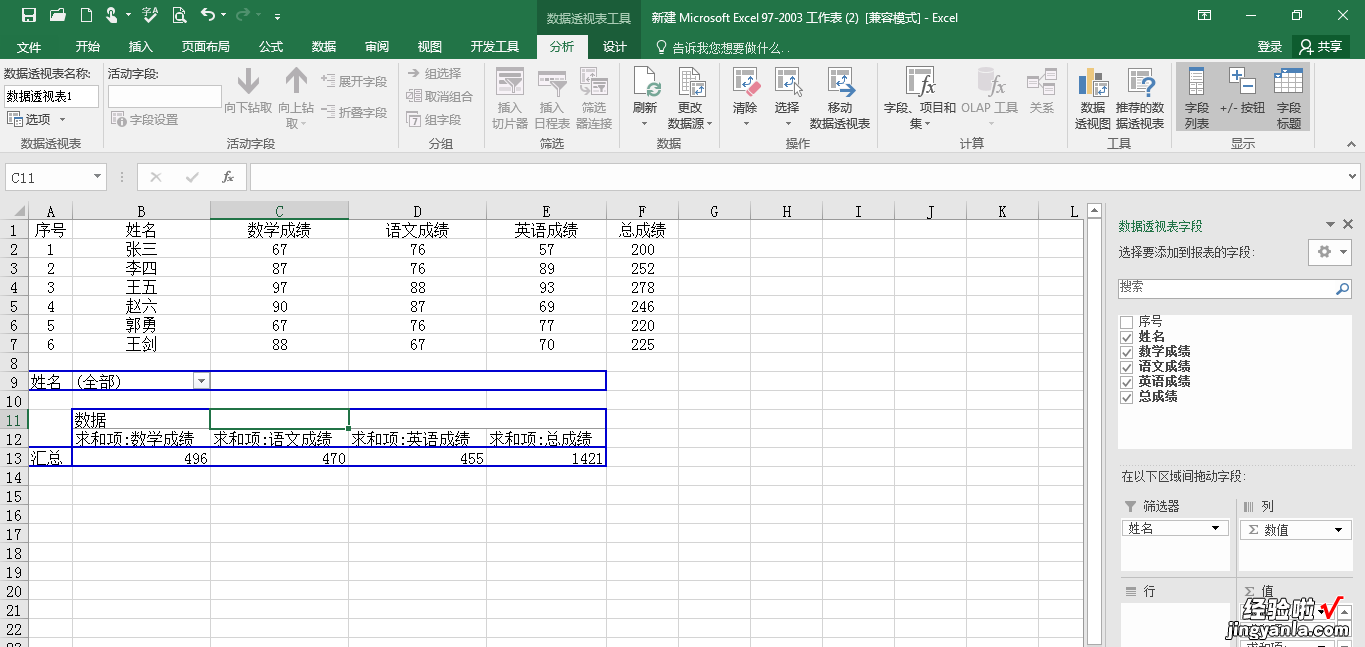
【一 Excel数据分析——动态图表的制作】如上表,我们利用成绩数据源生成数据透视表,将姓名拖入筛选器,所有成绩拖入值内 。
二、制作条形图,方法如下:
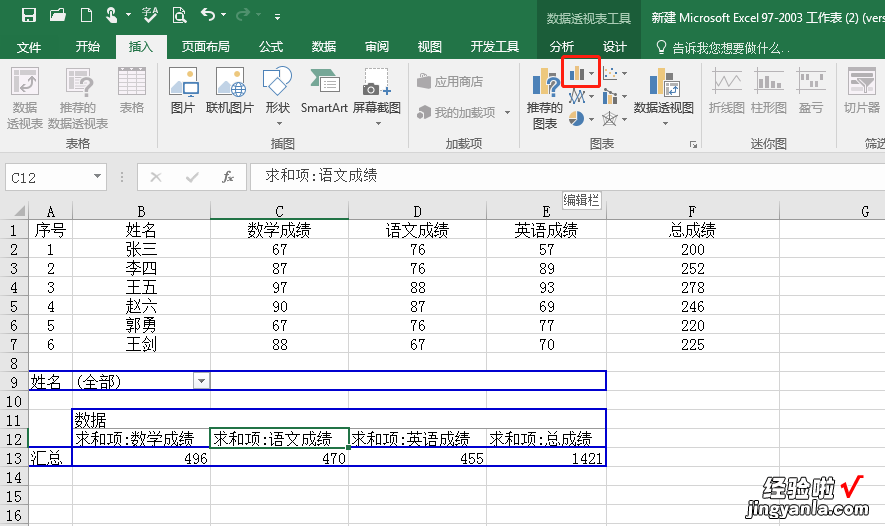
选中数据透视表 , 点开“插入”的下拉选项,选择上图所示标志,即条形图,然后选择“簇状条形图”,生成如下条形图:
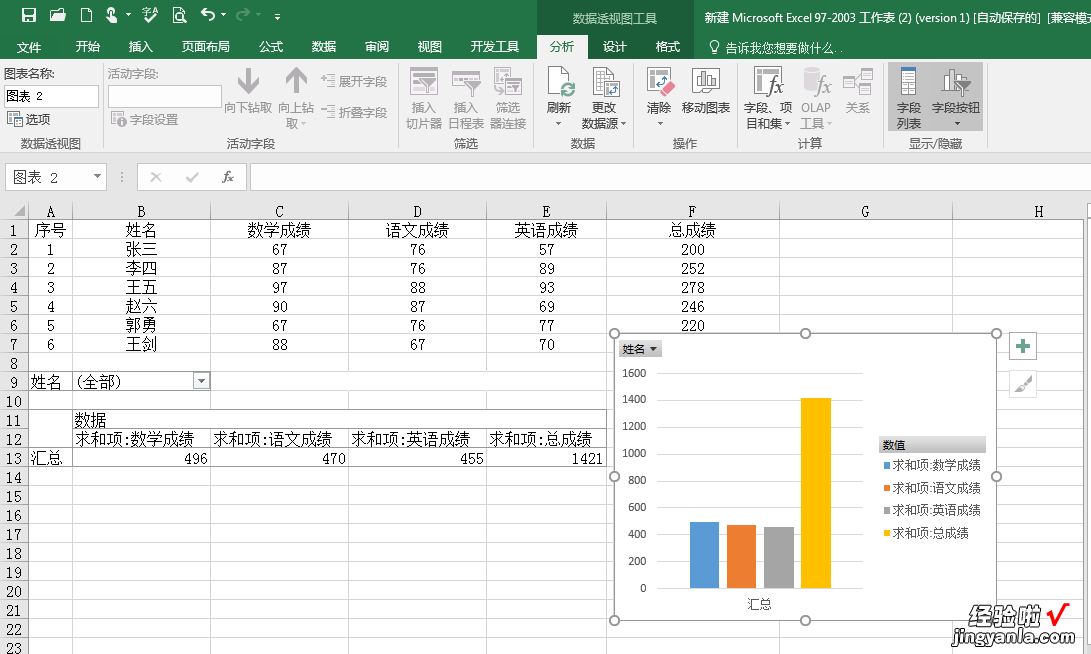
到此为止,我们的动态图表就制作完毕了,可以试着筛选数据透视表中的姓名,右边的条形图也会随之变动,如下:
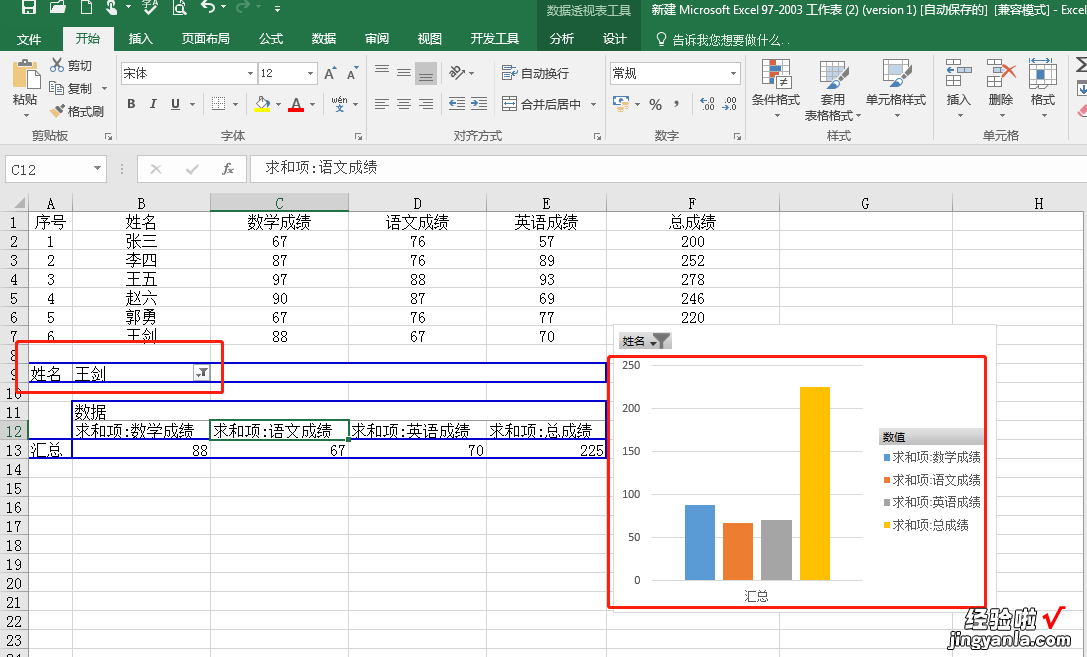
上表中我们选择了“王剑”,右侧的条形图就变为王剑的成绩了,怎么样,是不是很方便,本节是动态图表第一节,也是较为简单的,有兴趣的同学可以关注小编 , 静待后几期的动态图表制作更新 。
END
